Samsung LE26R51B, LE40R51B, LE32R51B User Manual [pt]
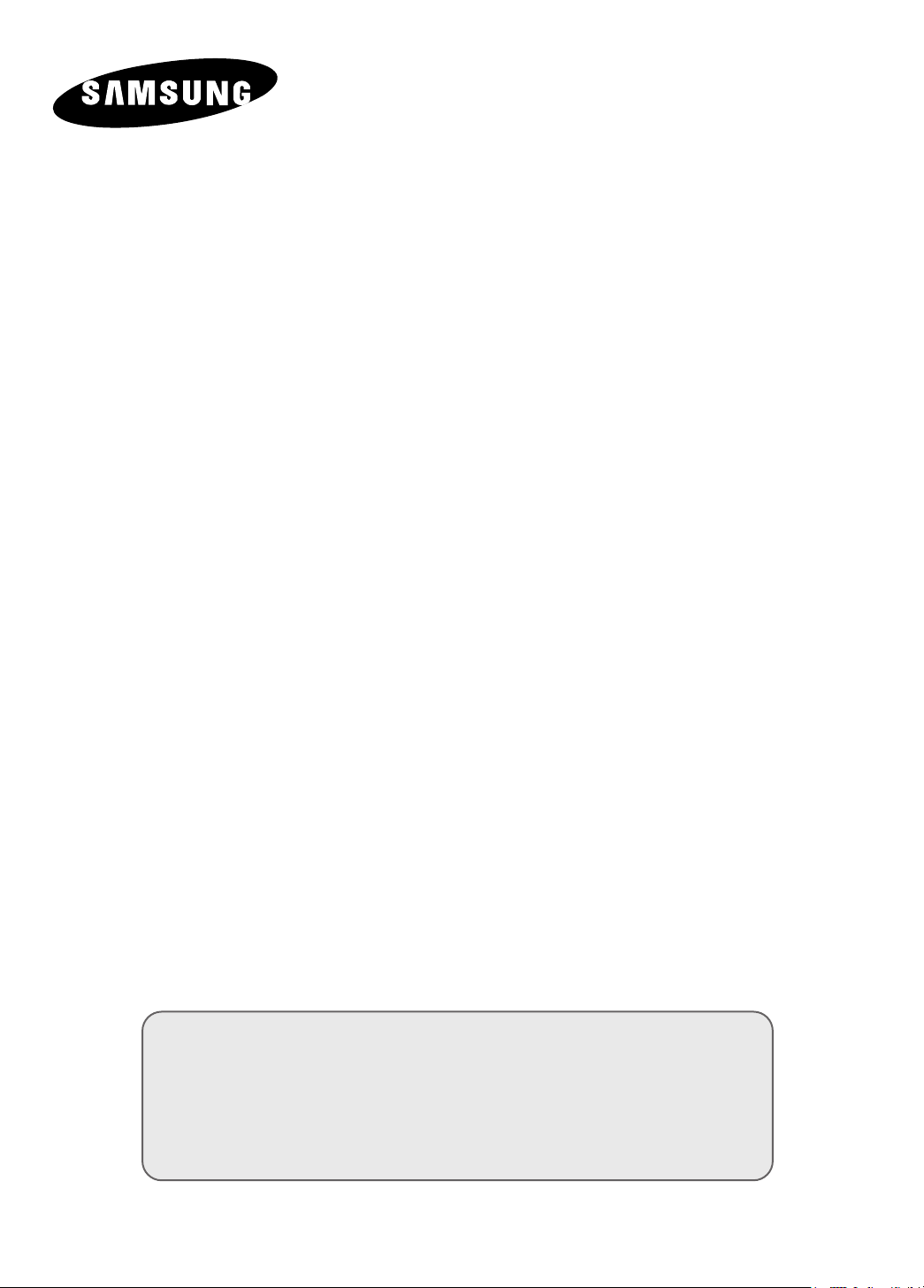
LCD TV
LE26R51B
LE32R51B
LE32R52B
LE40R51B
Manual de instruções
Antes de utilizar o aparelho, leia
atentamente este manual e guarde-o
para consultas futuras.
MENUS
MONITOR DO PC
IMAGEM NA IMAGEM (PIP)
TELETEXTO
Registe o seu produto e participe das nossas promo çõ es no site:
www.samsung.com/global/register
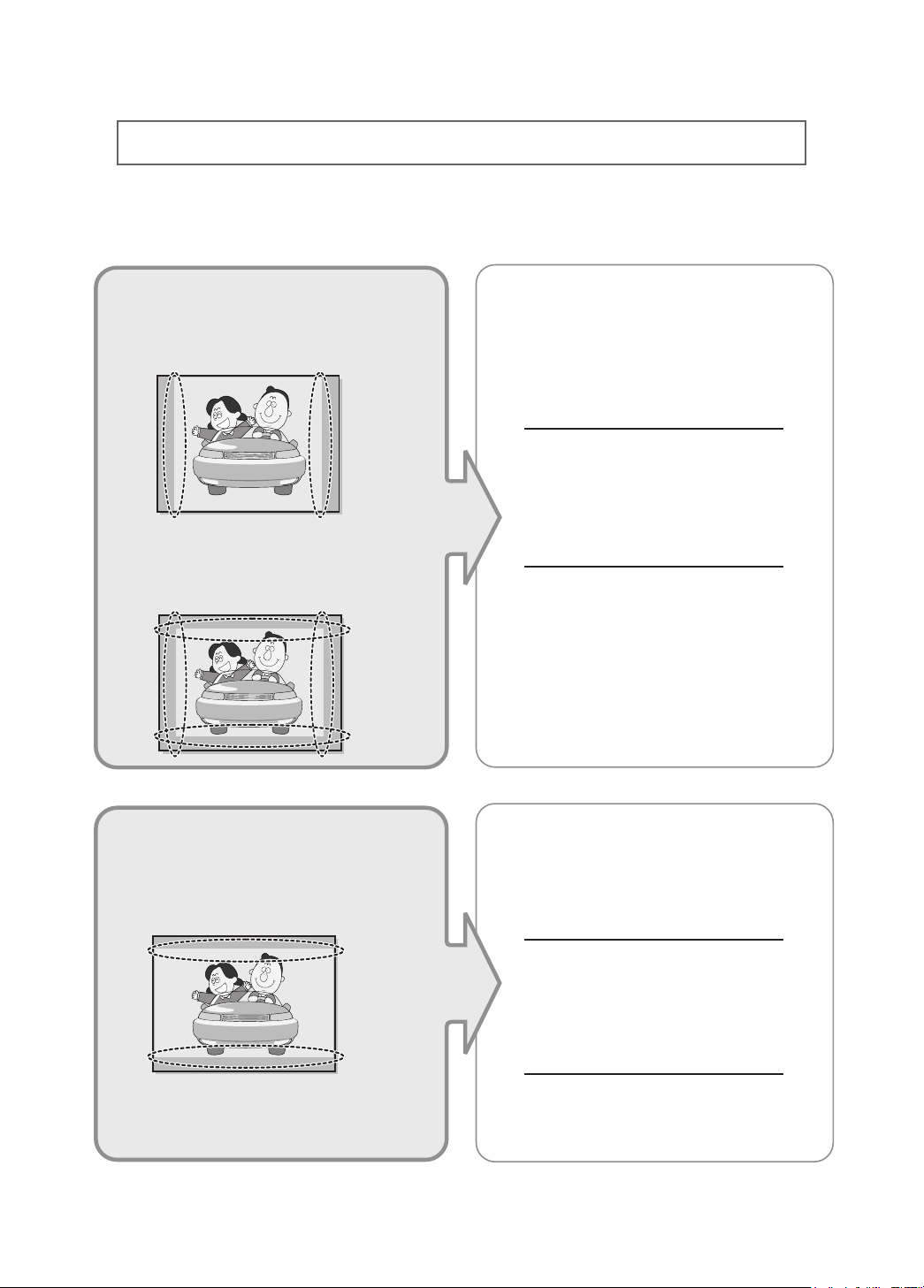
Precauções quando apresentar uma imagem estática
Uma imagem estática pode provocar danos permanentes no ecrã do aparelho de TV.
•
TV Digital Preparada: Quando o utilizador
selecciona o modo de ecrã normal (4:3) para
ver uma difusão digital de classificação SD
(e a saída do dispositivo de descodificação e
conversão de sinal é de 480p).
•
TV Digital Preparada: Quando o utilizador
selecciona o modo de ecrã panorâmico (16:9)
para ver uma difusão digital de classificação SD
(e a saída do dispositivo de descodificação e
conversão de sinal é de 1080i).
Apesar de a difusão digital ter de estar no
formato HD de ecrã panorâmico (16:9), os
difusores mostram por vezes programas
realizados originalmente no formato de ecrã
normal (4:3) ao converter os sinais para o
formato digital, nesse caso as extremidades
esquerda e direita do ecrã estão cortadas.
Nota: Se os limites no lado esquerdo, direito
e ao centro do ecrã permanecerem
estáticos durante um longo período de
tempo, a quantidade de transmissão
de luz também vai permanecer
variada e, como resultado, os limites
podem deixar vestígios.
Não deixar o ecrã em modo de pausa
durante longos períodos de tempo, pois a
imagem poderá ficar temporária ou
permanentemente com aspecto queimado.
•
TV Digital Preparada: Quando o aparelho
de TV recebe sinais de classificação HD
(e a saída do dispositivo de descodificação
e conversão de sinal é de 1080i).
Quando assiste a uma transmissão de
classificação HD digital num aparelho de televisão
normal (4:3) com o tamanho de ecrã "16:9" ou
"Panorama" seleccionado, vai conseguir assistir
ao programa, mas as extremidades superior e
inferior do ecrã estarão cortadas.
Nota: Se os limites na parte superior, inferior
e central do ecrã permanecerem fixos
durante um longo período de tempo, a
quantidades de transmissão de luz
também podem variar e, como
resultado, os limites podem deixar
vestígios.
Não deixar o ecrã em modo de pausa
durante longos períodos de tempo, pois a
imagem poderá ficar temporária ou
permanentemente com aspecto queimado.
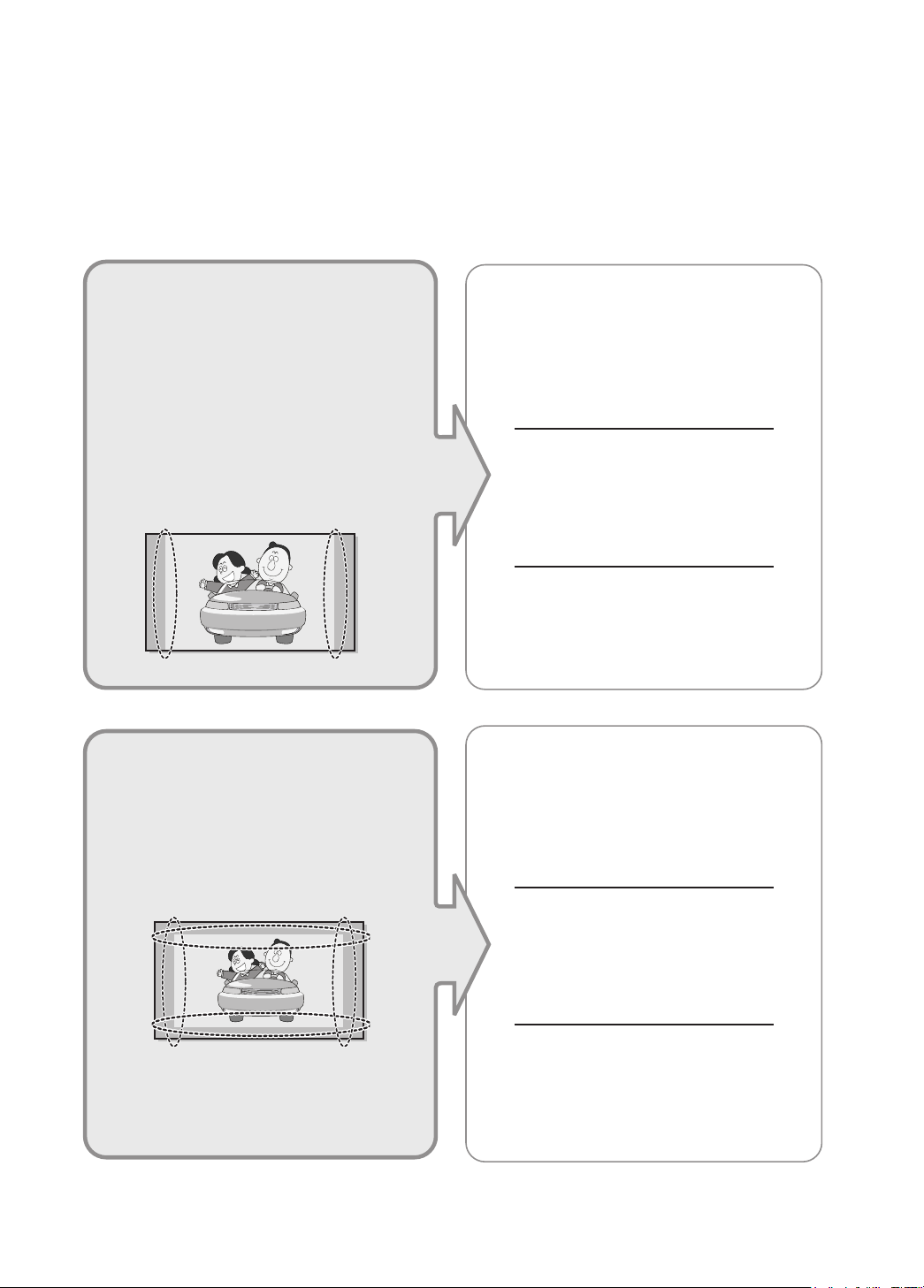
•
TV Digital Integrada (ecrã panorâmico):
Quando o aparelho de televisão recebe
sinais de difusão de classificação SD
(normal), recebe sinais normais de 480p.
•
TV Digital Preparada (ecrã panorâmico):
Quando o aparelho de televisão recebe
sinais de difusão de classificação SD
(normal), com um dispositivo de
descodificação e conversão de sinal.
•
Quando assiste a uma difusão analógica
(normal) num aparelho de televisão com ecrã
panorâmico (com o modo de ecrã 4:3
seleccionado).
Apesar de a difusão digital ter de estar no
formato HD de ecrã panorâmico (16:9), os
difusores mostram por vezes programas
realizados originalmente no formato de ecrã
normal (4:3) ao converter os sinais para o
formato digital, nesse caso as extremidades
esquerda e direita do ecrã estão cortadas.
Nota: Se os limites no lado esquerdo, direito
e ao centro do ecrã permanecerem
estáticos durante um longo período de
tempo, a quantidade de transmissão
de luz também vai permanecer
variada e, como resultado, os limites
podem deixar vestígios.
Não deixar o ecrã em modo de pausa
durante longos períodos de tempo, pois a
imagem poderá ficar temporária ou
permanentemente com aspecto queimado.
•
Quando assiste a um DVD, CD ou vídeo num
formato de ecrã panorâmico (21:9) num
aparelho de televisão de ecrã panorâmico
(16:9).
•
Quando liga um computador ou uma consola
de jogos ao aparelho de televisão e
selecciona o modo de ecrã 4:3.
Se ligar um leitor de DVD, computador ou
consola de jogos a um aparelho de
televisão com ecrã panorâmico e assistir a
um filme ou jogar um jogo no modo de ecrã
normal (4:3) ou panorâmico (21:9), as
extremidades esquerda e direita ou superior
e inferior do ecrã vão ficar cortadas.
Nota: Se os limites no lado esquerdo, direito
e ao centro do ecrã permanecerem
estáticos durante um longo período de
tempo, a quantidade de transmissão
de luz também vai permanecer
variada e, como resultado, os limites
podem deixar vestígios.
Não deixar o ecrã em modo de pausa
durante longos períodos de tempo, pois a
imagem poderá ficar temporária ou
permanentemente com aspecto queimado.
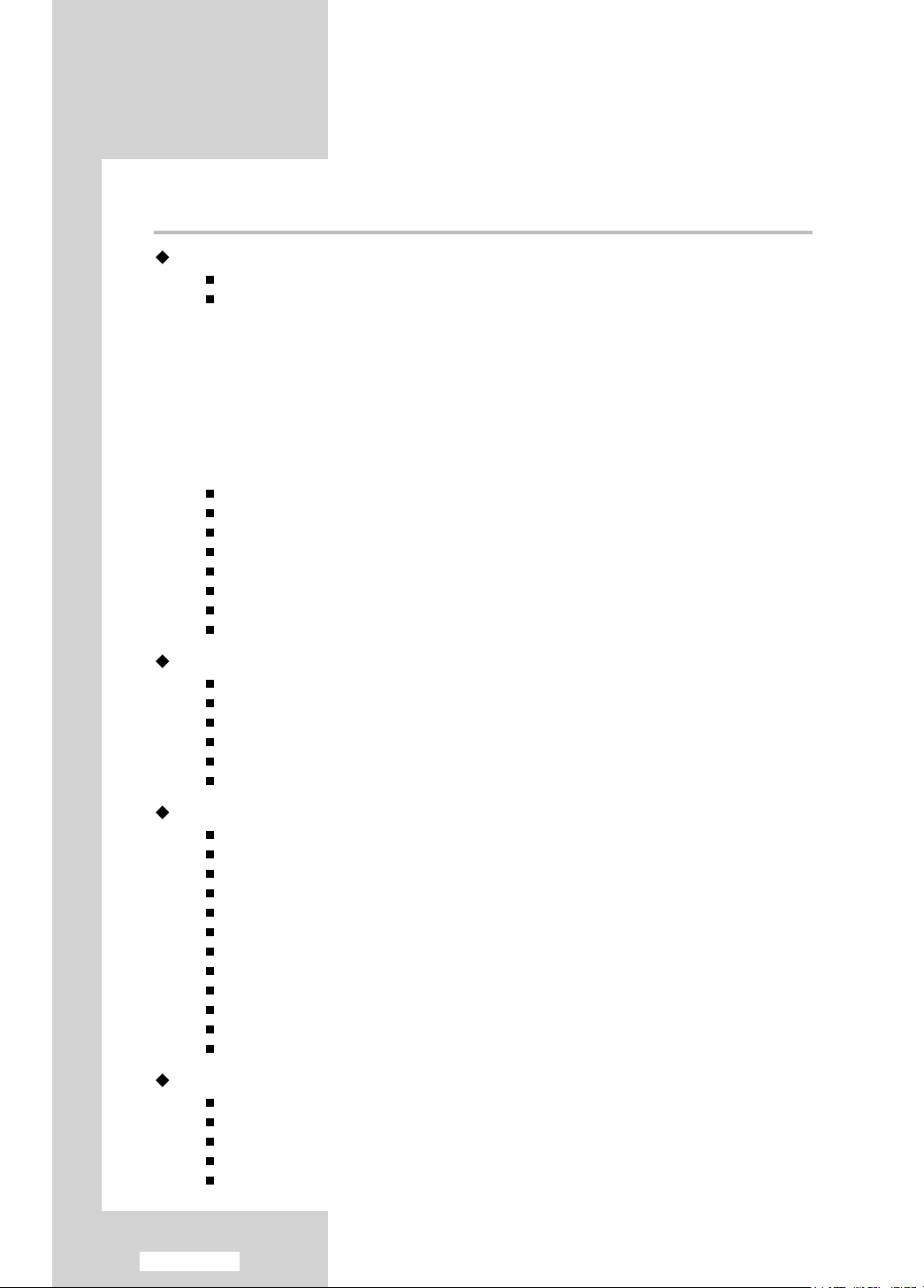
Índice
LIGAÇÃO E PREPARAÇÃO DO TELEVISOR
Apresentar o painel de controlo................................................................................. 4
Apresentar o painel de ligação.................................................................................. 5
- Ligar uma antena ou uma rede de televisão por cabo......................................... 6
- Ligar dispositivos do componente (DTV/DVD)...................................................... 6
- Ligação de dispositivos A/V externos.................................................................... 6
- SERVIÇO................................................................................................................ 6
- Ligar Set-Top Box, videogravador ou DVD ........................................................... 6
- Ligar HDMI/DVI....................................................................................................... 7
- Ligar o computador ................................................................................................ 7
- Ligar o ÁUDIO ........................................................................................................ 7
- Dispositivo de bloqueio Kensington....................................................................... 7
Apresentar o telecomando (todas as funções excepto as de teletexto).................. 8
Apresentar o telecomando (funções de teletexto).................................................... 9
Colocar as pilhas no telecomando ............................................................................ 10
Ligar/desligar o aparelho ........................................................................................... 11
Colocar o televisor no modo de espera .................................................................... 11
Conhecer melhor o telecomando .............................................................................. 12
Plug & Play................................................................................................................. 13
Seleccionar o idioma.................................................................................................. 14
REGULAÇÃO DE CANAIS
Memorizar canais automaticamente ......................................................................... 15
Memorizar canais manualmente ............................................................................... 16
Editar Canais.............................................................................................................. 18
Ordenar os canais memorizados .............................................................................. 19
Atribuir nomes a canais ............................................................................................. 20
Sintonização fina da recepção de canais ................................................................. 21
REGULAÇÃO DA IMAGEM
Alterar a imagem padrão ........................................................................................... 22
Regular a imagem padrão ......................................................................................... 23
Alterar a tonalidade.................................................................................................... 24
Repor os valores de fábrica das definições de imagem .......................................... 24
Alterar a Tamanho...................................................................................................... 25
Fixação da imagem actual......................................................................................... 25
Utilizar a função Digital NR (Digital Noise Reduction).............................................. 26
DNIe (Digital Natural Image engine) ......................................................................... 27
O meu cont.cores....................................................................................................... 28
Optimalkontrast .......................................................................................................... 29
Helligkeitssensor ........................................................................................................ 30
Apresentar a imagem na imagem (PIP) ................................................................... 31
REGULAÇÃO DO SOM
Regular o volume....................................................................................................... 33
Desligar o som temporariamente .............................................................................. 34
Seleccionar o modo de som...................................................................................... 34
Alterar o som padrão ................................................................................................. 35
Regulação das programações de som ..................................................................... 35
Português-2
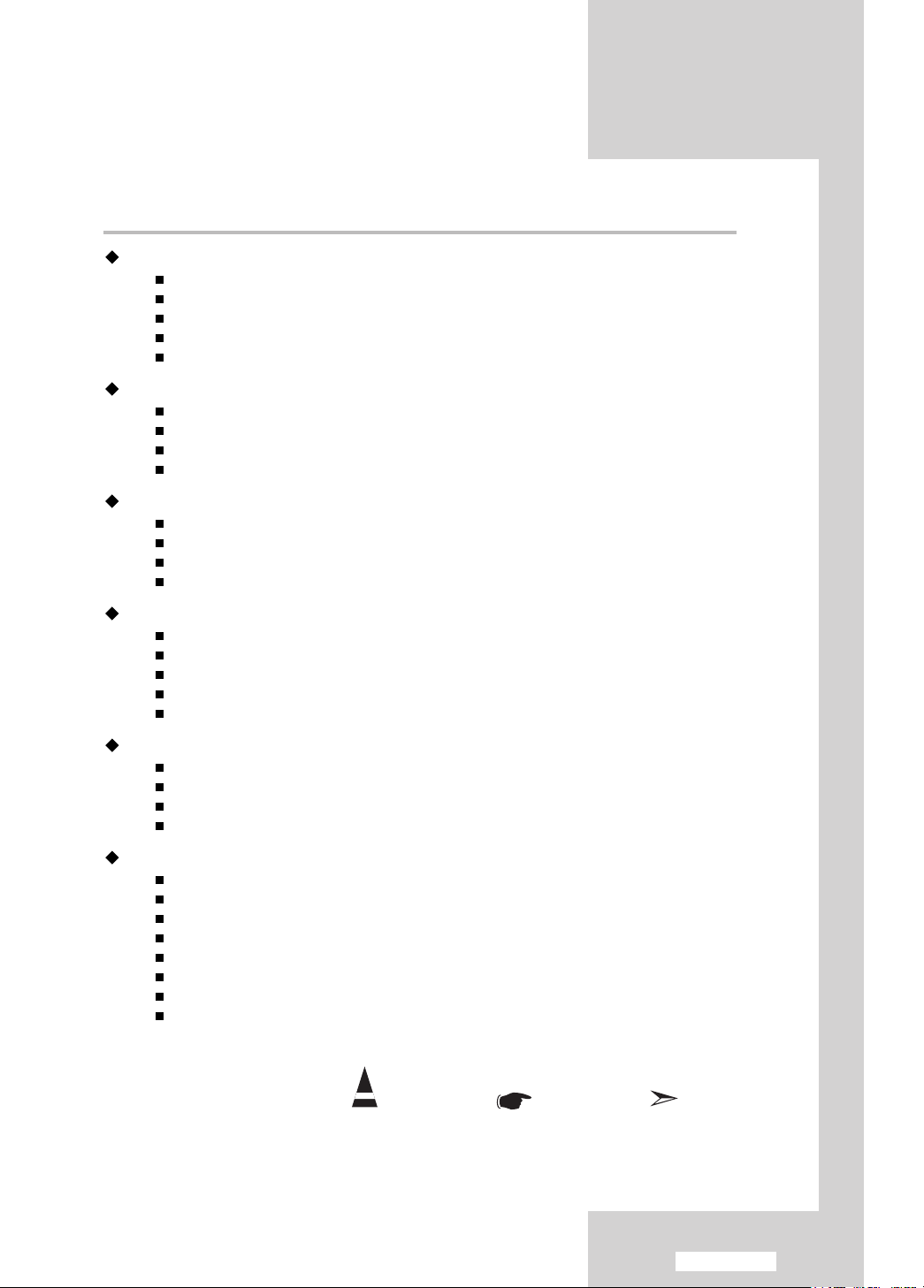
Índice
REGULAÇÃO DO SOM
Definir TruSurround XT (SRS TSXT).................................................................. 36
Ajustar Automaticamente o Volume .................................................................. 37
Ligar os auscultadores ........................................................................................ 38
Seleccionar a opção Internal Mute (Sil. externo) .............................................. 38
Ouvir o som da imagem secundária .................................................................. 39
ACERTO DA HORA
Definir e apresentar a hora actual ...................................................................... 40
Programar o temporizador Sleep........................................................................ 41
Ligar ou desligar automaticamente a televisão.................................................. 42
Activar Child Lock (Bloqueio crianças) .............................................................. 43
REGULAÇÃO DE OUTRAS PROGRAMAÇÕES
Programar o modo de Ecrã azul ........................................................................ 44
Seleccionar a Melodia ........................................................................................ 44
Seleccionar um dispositivo a partir de fontes externas .................................... 45
Exibição de imagens a partir de fontes externas .............................................. 46
CONFIGURAÇÃO DO PC
Configurar o software do PC (Baseado no Windows XP) ................................ 47
Ajustar automaticamente o ecrã do PC.............................................................. 48
Sintonização básica e fina da imagem .............................................................. 49
Alteração da posição da imagem ...................................................................... 50
Inicialização das programações de imagem...................................................... 51
UTILIZAÇÃO DA FUNÇÃO DE TELETEXTO
Descodificador de teletexto ................................................................................ 52
Exibição das informações de teletexto .............................................................. 52
Seleccionar uma página de teletexto específica................................................ 53
Utilizar Fastext para seleccionar uma página de teletexto................................ 54
RECOMENDAÇÕES DE UTILIZAÇÃO
Resolução de problemas: Antes de contactar os serviços de assistência ...... 55
Instalar o kit de montagem na parede (LE26R51B) .......................................... 56
Instalar o kit de montagem na parede (LE32R51B, LE32R52B, LE40R51B).. 58
Instalar a base (LE26R51B, LE32R51B, LE32R52B) ...................................... 60
Utilizar o sistema de bloqueio Kensington anti-roubo........................................ 61
Características técnicas e ambientais ................................................................ 62
Modo de visualização (PC) ................................................................................ 63
Pin Configurations .............................................................................................. 64
Símbolos
Carregar Importante Nota
Português-3
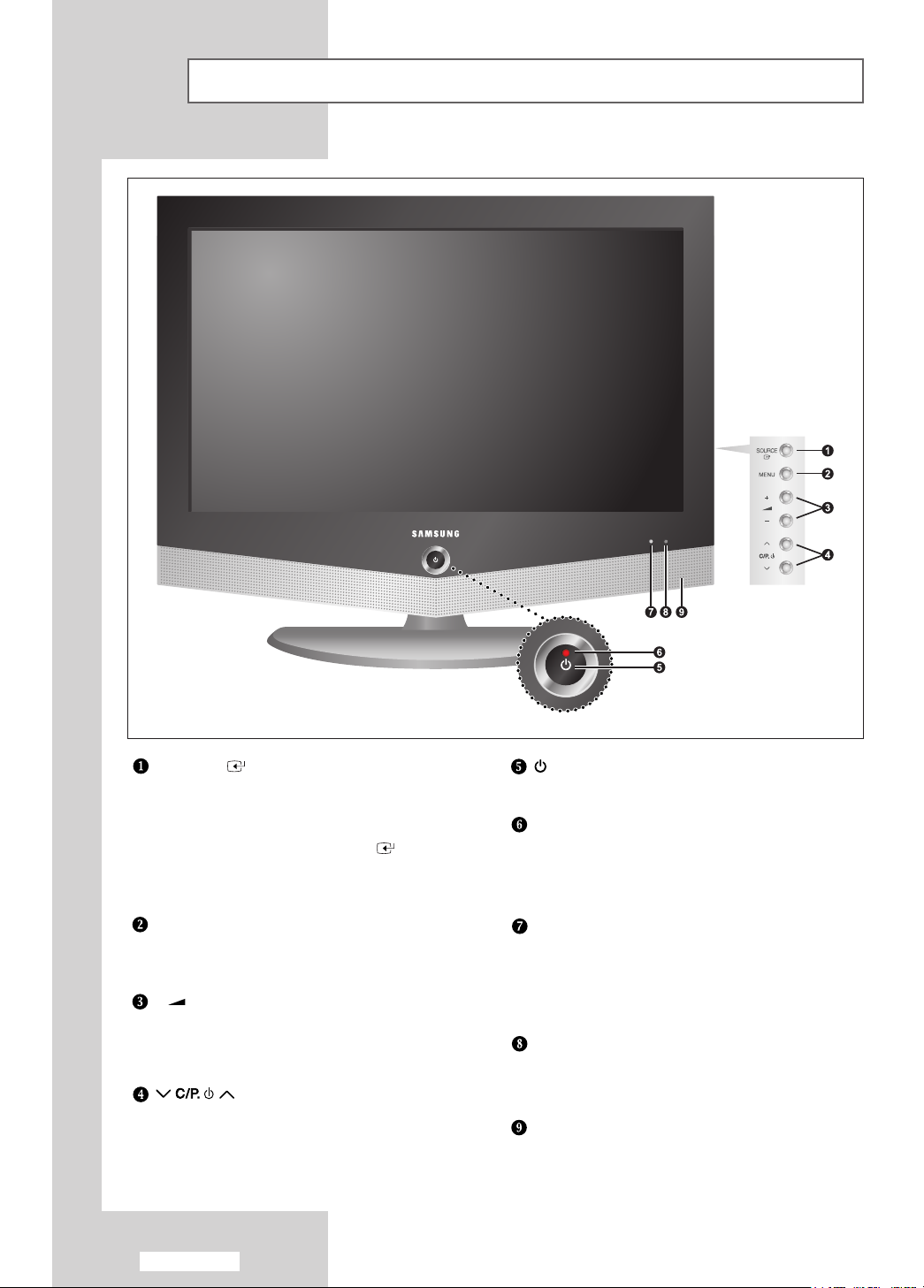
Apresentar o painel de controlo
SOURCE
Apresenta um menu de todas as origens de
entrada disponíveis. (TV, Ext. 1, Ext. 2, AV,
S-Vídeo, Componente, PC, HDMI). Também
pode utilizar o botão SOURCE no painel
de controlo do aparelho de TV para efectuar a
selecção.
MENU
Carregue para ver as opções de menu das
funções do televisor.
-
+
Prima para reduzir ou aumentar o volume.
Também utilizado para seleccionar itens no
menu no ecrã.
Move o selector para a esquerda ou para a direita
nos ecrãs. Aumenta ou diminui o nível de som e os
valores da função seleccionada.
(Se não utilizar o telecomando, pode ligar o
televisor nos botões de canais)
Português-4
(Corrente)
Carregue para ligar e desligar o televisor.
Indicador de potência
Pisca e apaga-se quando o televisor está
ligado; acende-se quando está no modo de
suspensão.
Sensor de Detecção de Luz
Ajusta automaticamente o brilho no ecrã ao
detectar o brilho do ambiente circundante.
Este sensor funciona quando Sensor de brilho
está activado.
Sensor do telecomando
Aponte o telecomando para este ponto no
televisor.
Colunas
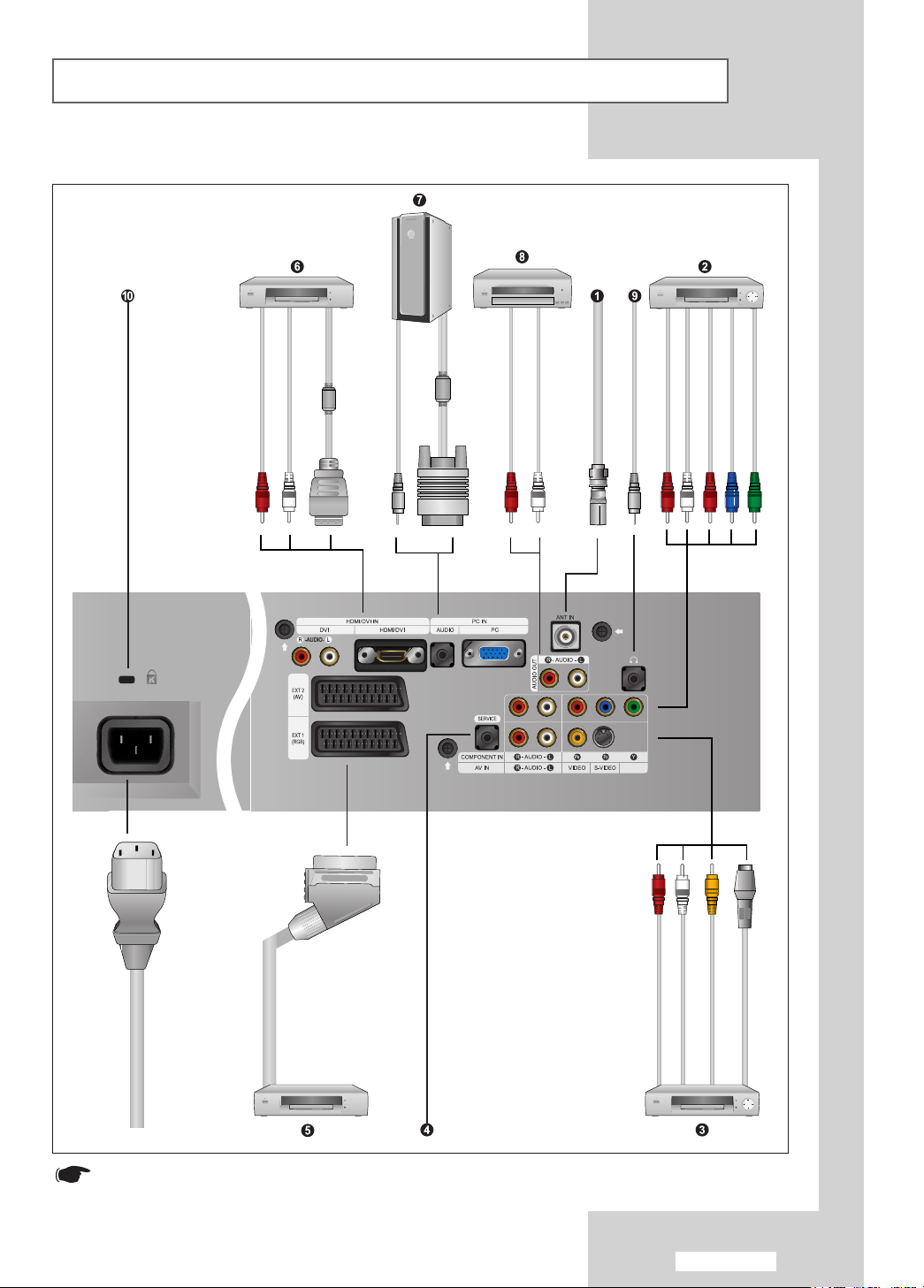
Apresentar o painel de ligação
Potência de entrada
Sempre que ligar um sistema de áudio ou de vídeo ao aparelho, certifique-se de que todos os
elementos estão desligados.
Português-5

Apresentar o painel de ligação
Ligar uma antena ou uma rede de televisão por cabo
Para ver os canais de televisão correctamente, o aparelho tem de receber um sinal de uma das seguintes
fontes:
- Uma antena externa
- Uma rede de televisão por cabo
- Uma rede por satélite
Ligar dispositivos do componente (DTV/DVD)
- Ligue uma das extremidades dos cabos de vídeo de componentes ao conector de componentes
(
“PR”, “PB”, “Y”) na parte de trás do televisor e a outra extremidade aos conectores de saída de vídeo de
componentes no DTV ou DVD.
- Se quiser ligar a Set-Top Box e o DTV (ou DVD), deve ligar a Set-Top Box ao DTV (ou DVD) e depois ligar
o DTV (ou DVD) ao conector de componentes (
- Os conectores Y, P
b e Pr nos dispositivos de componentes (DTV ou DVD) estão muitas vezes identificados
como Y, B-Y e R-Y ou Y, Cb e Cr.
- Ligue uma das extremidades dos cabos de áudio RCA a "
outra extremidade aos conectores de saída de áudio correspondentes no DTV ou DVD.
Ligação de dispositivos A/V externos
- Ligue um cabo RCA ou S-VIDEO a um dispositivo A/V externo apropriado como, por exemplo, um
videogravador, DVD ou câmara de vídeo.
- Ligue uma das extremidades dos cabos de áudio RCA a “
a outra extremidade aos conectores correspondentes de saída de áudio no dispositivo A/V.
- Pode ligar os auscultadores à saída para auscultadores ( ) na parte traseira do aparelho. Enquanto os
auscultadores estiverem ligados, o som das colunas integradas mantém-se desligado.
“PR”, “PB”, “Y”) no televisor.
R - AUDIO - L" na parte de trás do televisor e a
R -
AUDIO - L
”, na parte traseira do aparelho, e
SERVIÇO
- Conector para técnico de assistência.
Ligar Set-Top Box, videogravador ou DVD
- Ligar o cabo VCR ou DVD SCART ao conector SCART do videogravador ou DVD.
- Se quiser ligar a Set-Top Box e o videogravador (ou DVD), deve ligar a
Set-Top Box ao videogravador (ou DVD) e depois ligar o videogravador (ou DVD) ao televisor.
Especificações de entrada/saída
Conector
SCART 1 (EXT 1)
SCART 2 (EXT 2)
Vídeo Áudio (R/L) S-Video RGB Vídeo+Áudio (R/L)
Entrada Saída
Apenas saída de TV
Saída do monitor
(TV/Ext. 1/Ext. 2/AV/S-VHS)
Português-6
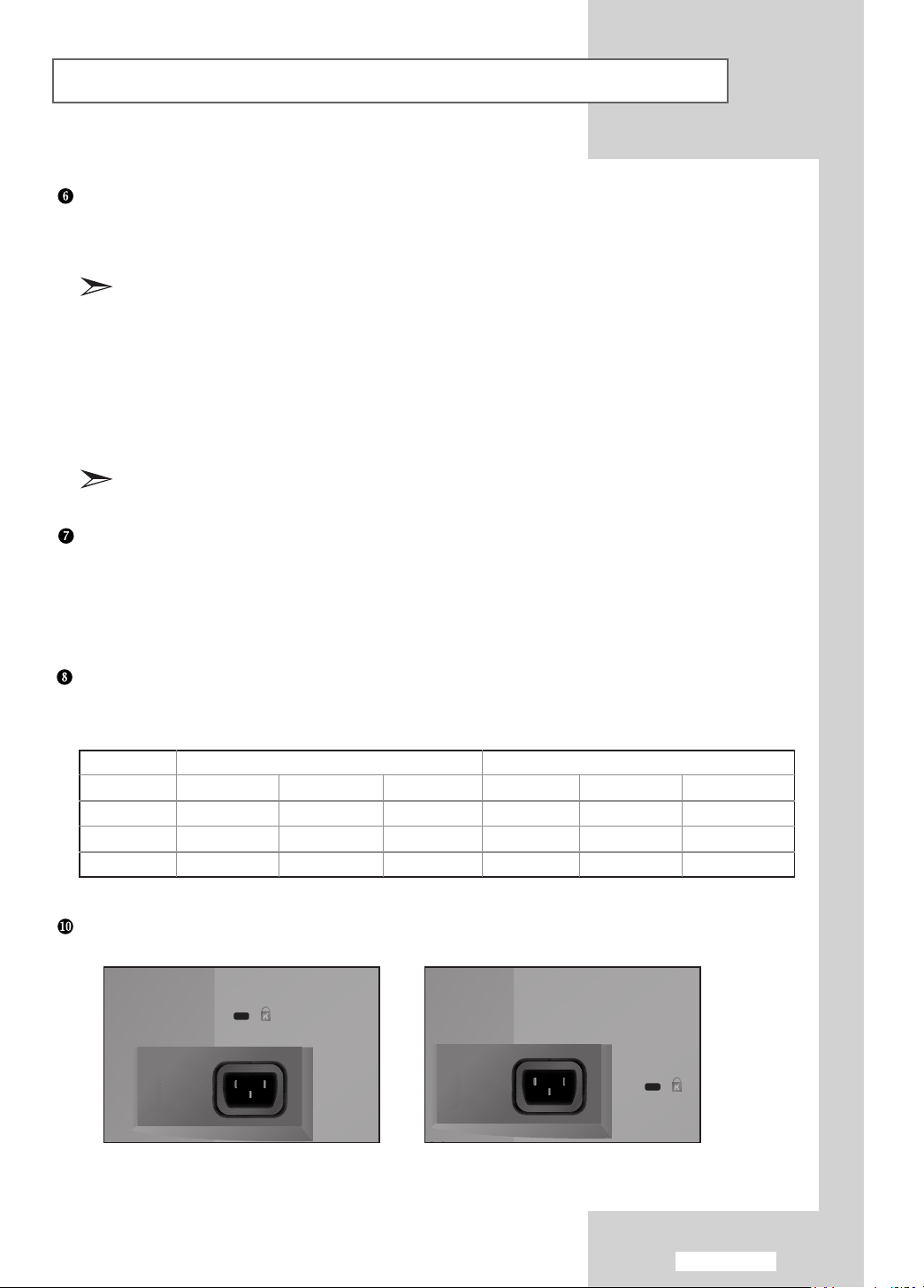
Apresentar o painel de ligação
Ligar HDMI/DVI
- Suporta ligações entre os dispositivos AV compatíveis com ligação HDMI (set top boxes, leitores de DVD,
receptores de AV e televisores digitais).
- Não é necessária ligação de som para uma ligação HDMI a HDMI.
O que é HDMI?
- HDMI ou interface de multimédia de alta definição,é uma interface da próxima geração que permite a
transmissão de sinais de áudio e de vídeo digital utilizando um único cabo sem compressão.
- “Interface de multimédia” é uma designação mais precisa,uma vez que permite vários canais de
áudio digital (canais 5.1).A diferença entre HDMI e DVI é que o dispositivo HDMI é mais pequeno em
tamanho,tem a função de codificação HDCP (Protecção para cópias digitais de alta largura de
banda) instalada e suporta áudio digital de múltiplos canais.
- Utilize o terminal HDMI/DVI para ligação DVI a um dispositivo alargado.
Deve utilizar o cabo DVI-a-HDMI ou a extensão DVI-HDMI para fazer a ligação e o terminal
"
R - AUDIO - L" em DVI para a saída de som.
Ligar o computador
- Ligue o cabo D- Sub a "PC (PC IN)",na parte de trás do aparelho, e a outra extremidade à placa de
vídeo do computador.
- Ligue uma das extremidades do cabo de áudio/estéreo à entrada “
aparelho e a outra extremidade à entrada “Audio Out” na placa de som do computador.
AUDIO (PC IN)
”, na parte traseira do
Ligar o ÁUDIO
- Ligue uma das extremidades dos cabos de áudio RCA a "R - AUDIO - L" na parte de trás do seu televisor
e a outra extremidade aos conectores de entrada de áudio correspondentes no amplificador ou DVD
Home Theater.
Altifalante SCART2 Out & Audio Out
RF
Internal Mute Off Saída de altifalante Saída de altifalante Saída de altifalante
Internal Mute On
Video No Signal
Sem som Sem som Sem som Saída de som Saída de som Saída de som
Sem som Sem som Sem som Sem som Saída de som Saída de som
Scart, AV, S-Vídeo
Componente, PC, HDMI
RF
Saída de som Saída de som Saída de som
Scart, AV, S-Vídeo
Componente, PC, HDMI
Dispositivo de bloqueio Kensington
- Consulte “
Utilizar o sistema de bloqueio Kensington anti-roubo
< LE32R51B / LE32R52B > < LE26R51B / LE40R51B >
” na págin 61.
Português-7
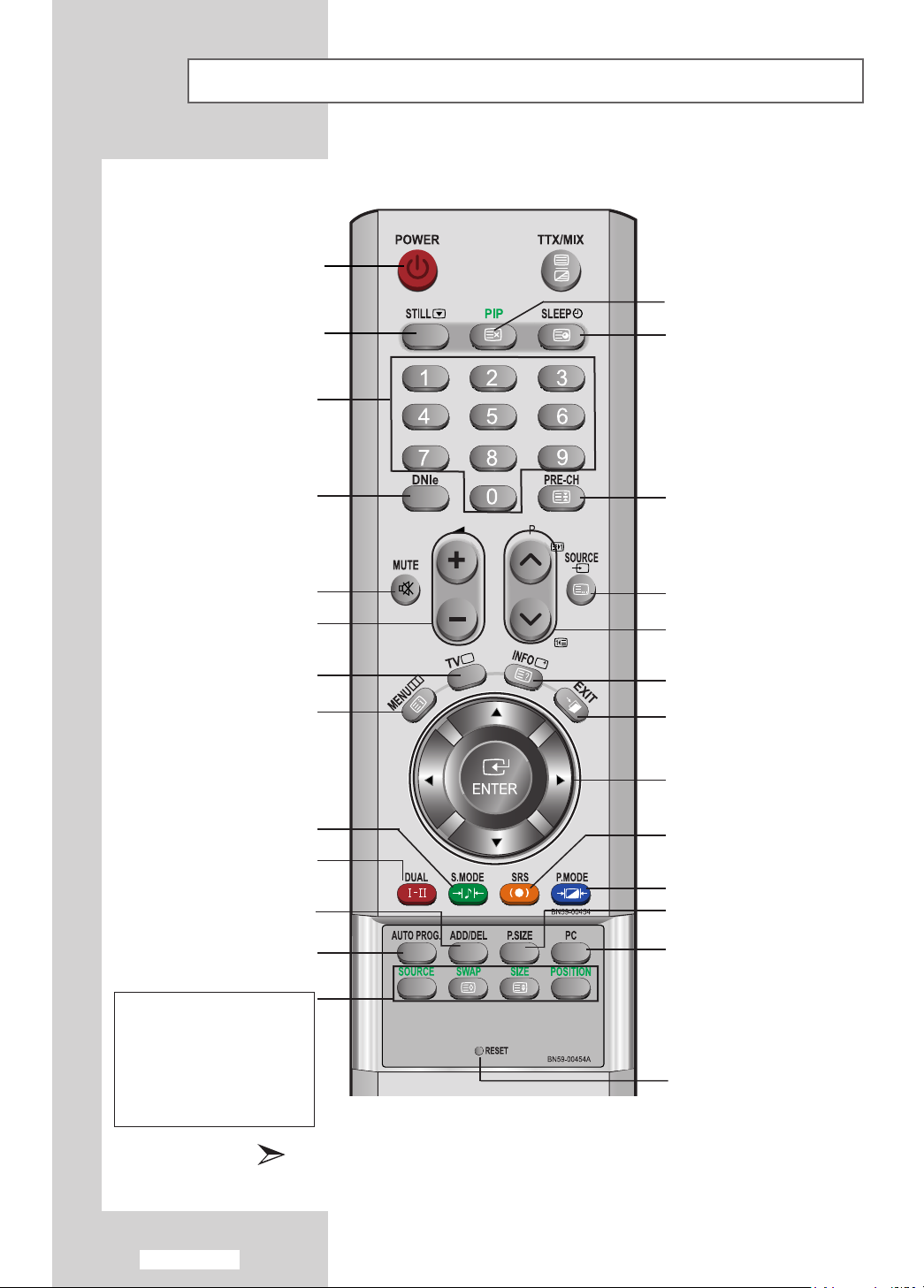
Apresentar o telecomando (
Botão de televisor em espera
(Consulte a página 11)
Fixar a imagem principal
(Consulte a página 25)
todas as funções excepto as de teletexto
Picture-In-Picture On / Off
(Consulte a página 31~32)
Desligar automático
(Consulte a página 41)
)
Botões numéricos para acesso
Desligar o som temporariamente
Entra directamente no modo (TV)
Selecção de efeitos sonoros
Utilizar para guardar e apagar
automaticamente os canais de
directo aos canais
DNIe Demo On/Off
(Consulte a página 27)
(Consulte a página 34)
-Aumentar volume
-Diminuir volume
(Consulte a página 33)
Apresentação de menus e
confirmação da alteração
(Consulte a página 12)
(Consulte a página 35)
Selecção de modo de som
(Consulte a página 34)
canais na/da memória.
(Consulte a página 18)
Carregue para guardar
TV/cabo seleccionados.
(Consulte a página 15)
Canal anterior
Selecção de origem de disponível
(Consulte a página 46)
-Canal seguinte
-Canal anterior
(Consulte a página 12)
Apresentação das informações
da difusão actual
(Consulte a página 40)
Sair do OSD
Controlar o cursor no menu
(Consulte a página 12)
Selecção de SRS TSXT
(Consulte a página 36)
Selecção do efeito de imagem
(Consulte a página 22)
Selecção do tamanho da imagem
(Consulte a página 25)
Entra directamente no modo (PC).
(Consulte a página 48)
FUNÇÕES PIP
(Consulte a página 31~32)
SOURCE : Selecção da fonte de
entrada
SWAP : Alternar entre imagem
principal e secundária
SIZE :Selecção do tamanho PIP
POSITION: Selecção da posição PIP
O desempenho do telecomando pode ser afectado por luzes fortes.
Português-8
Se o telecomando não funcionar, troque
as pilhas e carregue no botão "RESET"
durante 2-3 segundos antes de utilizar.
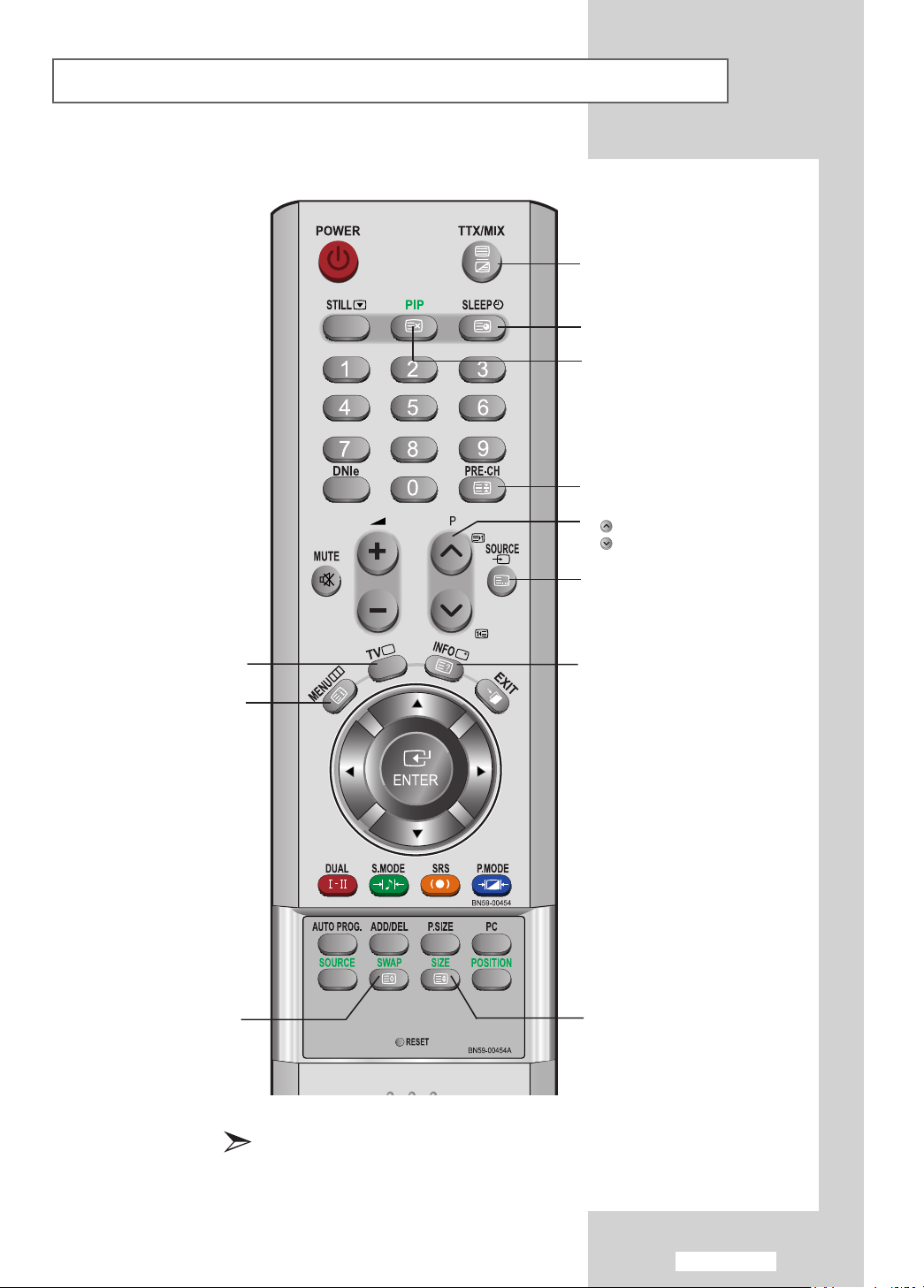
Apresentar o telecomando (funções de teletexto)
Apresentação do teletexto/
Misturar informações de teletexto
com a transmissão normal
Teletexto - página secundária
Cancelar teletexto
Fixar a imagem principal
P: Teletexto – página seguinte
P: Página anterior do teletexto
Selecção do modo de teletexto
(Lista ou Flof)
Sair do ecrã de teletexto
Índice de teletexto
Teletexto - memorização
Teletexto - exibir
Selecção do tamanho da
página de teletexto
Teletext Function : Refer to page 52-54 for details
Português-9
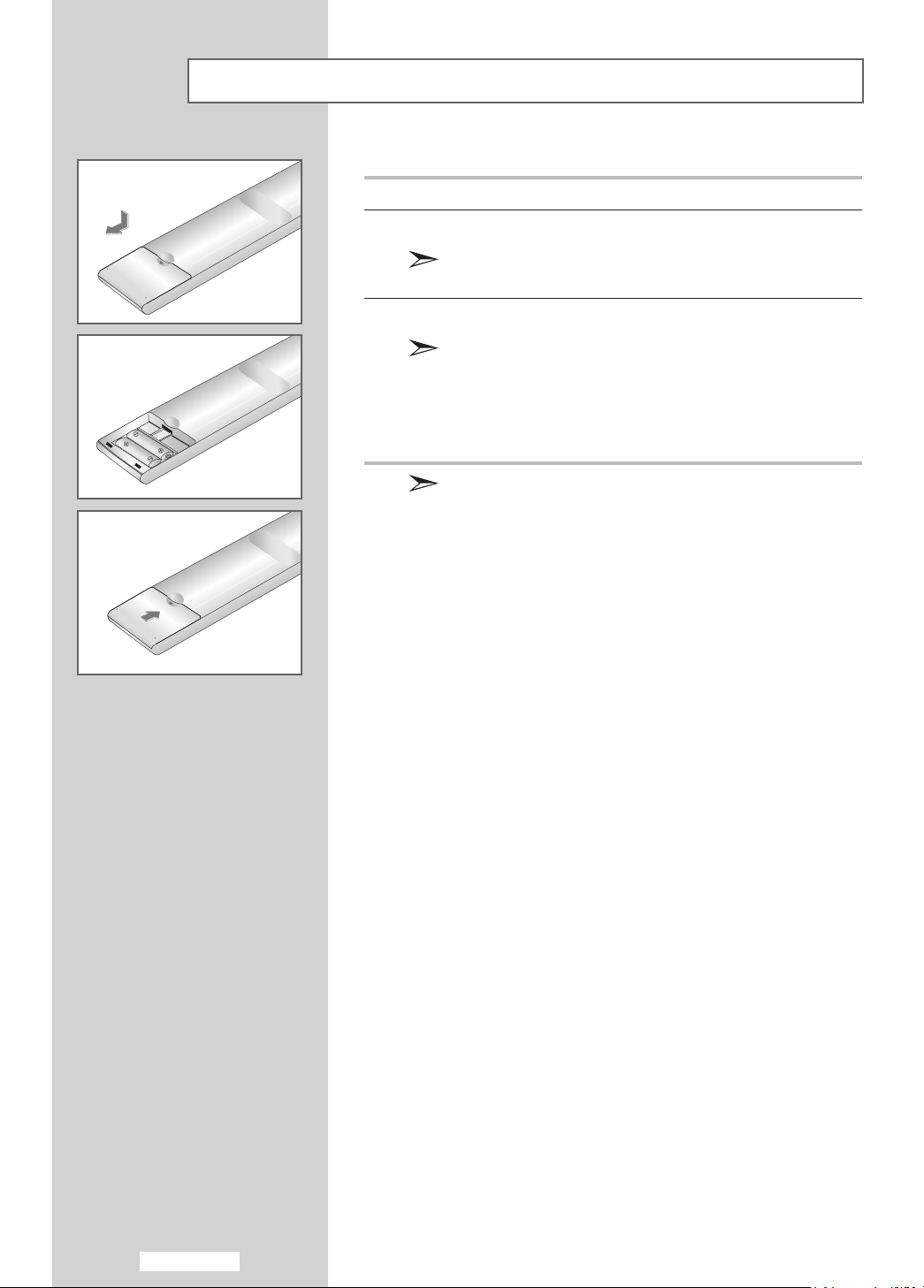
Colocar as pilhas no telecomando
1 Retire completamente a tampa.
2 Coloque duas pilhas de tamanho AAA.
As polaridades "+" e "-" das pilhas têm que coincidir com
o diagrama no interior do compartimento para pilhas.
3 Volte a colocar a tampa.
Se não tencionar utilizar o telecomando durante muito tempo,
retire as pilhas e guarde-as num local fresco e seco.
Pode utilizar o telecomando a uma distância máxima de cerca
de 23 pés do televisor.
(Em circunstâncias normais de funcionamento, as pilhas de um
telecomando duram cerca de um ano.)
O controlo remoto não funciona!
Verifique o seguinte:
1. A alimentação da TV está ligada?
2. As extremidades das baterias com o sinal de adição e de
subtracção estão trocadas?
3. As baterias estão esgotadas?
4. Ocorreu uma falha de energia ou o cabo de alimentação
está desligado?
5. Existe uma luz fluorescente especial ou um sinal de néon nas
proximidades?
Português-10
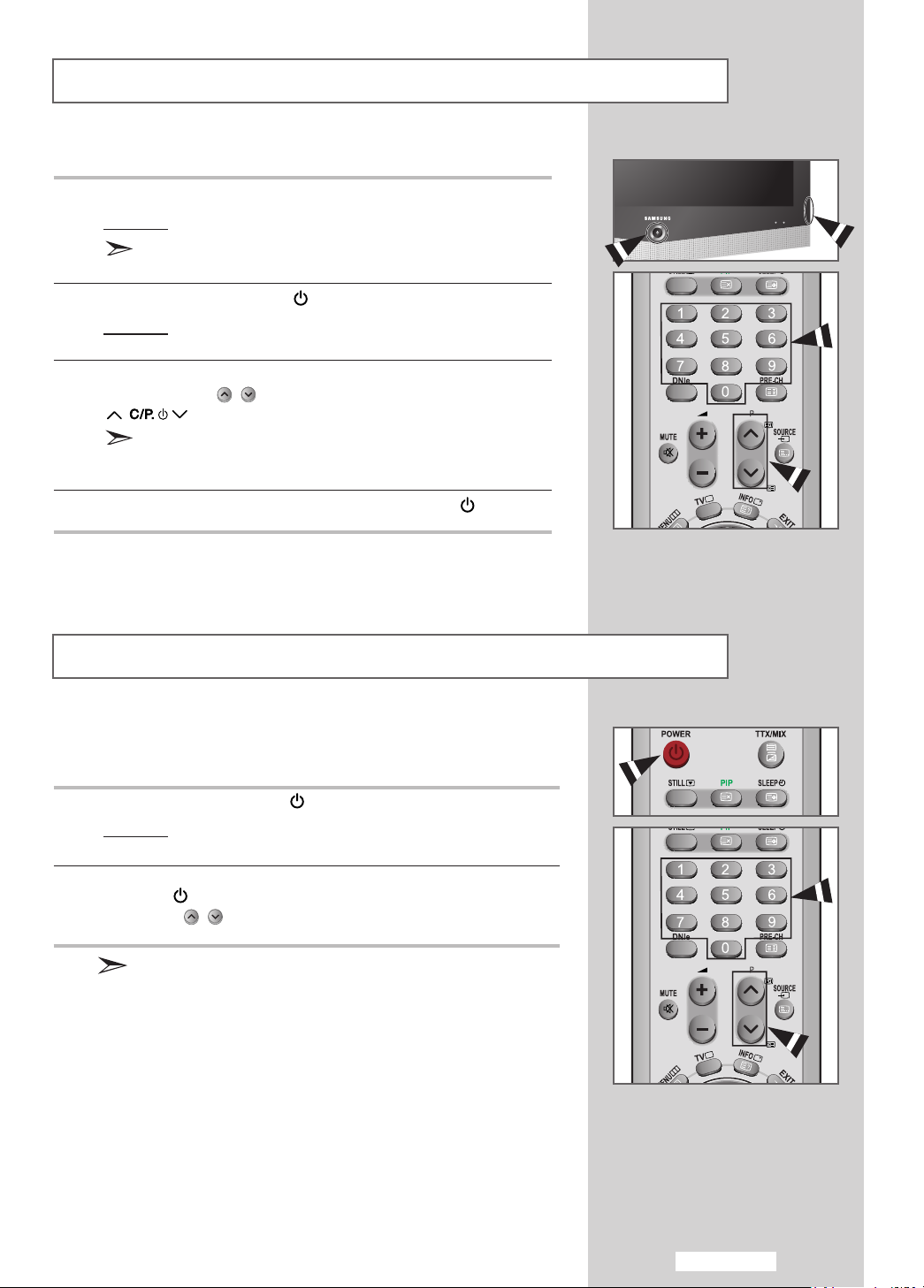
Ligar/desligar o aparelho
O cabo de alimentação está ligado à parte traseira do aparelho.
1 Ligue o cabo principal a uma tomada adequada.
Resultado
:
O indicador de suspensão acende-se no painel frontal.
A tensão de corrente está indicada na parte de trás do televisor
e a frequência é de 50 ou 60 Hz.
2 Carregue no botão
Resultado
:
POWER
É seleccionado automaticamente o último programa a
que assistiu.
na parte da frente do painel.
3 Carregue nos botões numéricos (0~9) ou no botão de canal para
cima/para baixo ( / ) no telecomando, ou no botão
Quando liga o televisor pela primeira vez, é-lhe pedido para
seleccionar o idioma no qual os menus vão ser apresentados
(consulte a página 14).
4 Para desligar o televisor, volte a carregar em
no lado direito do painel.
POWER
.
Colocar o televisor no modo de espera
Pode pôr o aparelho no modo de espera para reduzir o consumo de
energia:O modo de espera pode ser prático quando quiser interromper a
exibição temporariamente (durante uma refeição, por exemplo).
1 Carregue o botão
Resultado
:
POWER
O ecrã está desligado e um indicador de suspensão a
vermelho é apresentado na parte frontal do aparelho.
do telecomando.
2 Para voltar a ligar o televisor, basta carregar novamente em
POWER
cima/baixo ( / ).
Não deixe o aparelho no modo de espera durante muito tempo
(quando estiver, por exemplo, de férias).
Será melhor desligar o aparelho da tomada e da antena.
, nas teclas numéricas (0~9) ou o botão de canais para
Português-11
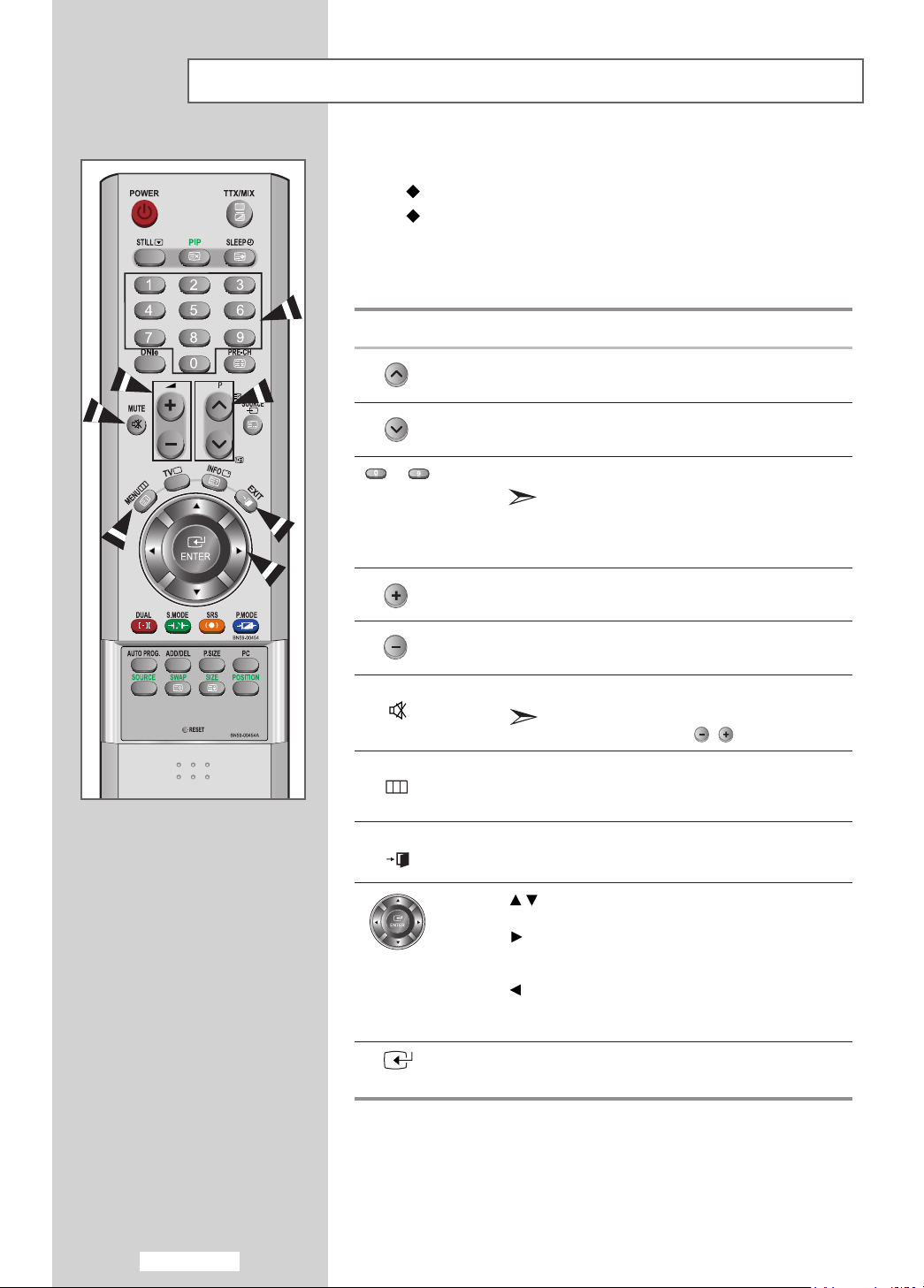
Conhecer melhor o telecomando
O telecomando é normalmente utilizado para:
Mudar de canal e regular o volume.
Programar o aparelho utilizando o sistema de menus.
A tabela que se segue mostra os botões mais utilizados e as
respectivas funções.
Botão Função de visualização Função de menu
Utilizado para mostrar o
próximo canal guardado.
Utilizado para apresentar o
canal guardado anterior.
~ Utilizado para ver os canais correspondentes.
Nos canais de dois dígitos, o segundo dígito
tem de ser introduzido imediatamente após o
primeiro. Se não o fizer, aparece um canal que
só tenha um dígito.
Utilizado para aumentar
o volume.
Utilizado para diminuir
o volume.
MUTE
MENU
EXIT
Utilizado para desligar o som temporariamente.
Para ouvir novamente o som, volte a premir este
botão ou prima o botão / .
Utilizado para ver o Utilizado para voltar ao
sistema de menus. menu anterior ou à
Utiliza-se para sair do sistema de menus.
-
-
-
-
imagem normal.
Português-12
ENTER
Utilizado para se mover entre os itens do menu.
Utilizado para seleccionar um item de menu ou
aumentar o valor do item seleccionado
Utilizado para regressar ao item de menu
anterior ou para diminuir o valor do item
seleccionado.
-
Utilizado para
confirmar a escolha.
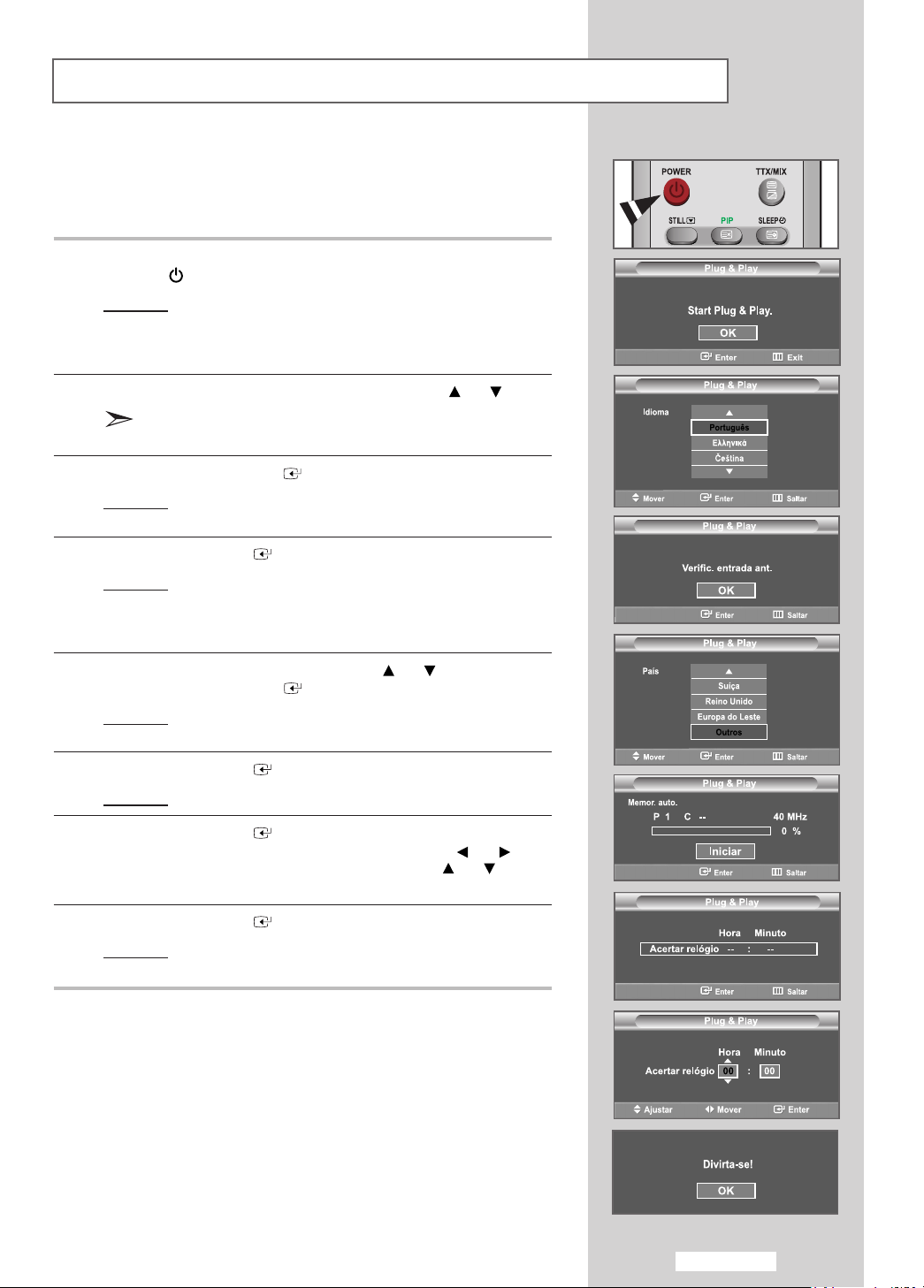
Plug & Play
Quando liga o televisor, ocorrem várias programações de cliente
básicas, automática e subsequentemente.
Estão disponíveis as seguintes programações.
1
Se o televisor estiver no modo de espera, carregue o botão
POWER
Resultado
2 Seleccione o idioma apropriado carregando no botão ou .
no telecomando.
: Aparece a mensagem
A mensagem permanece no ecrã durante alguns
instantes
automaticamente.
São listados os idiomas disponíveis.
Pode seleccionar um de 21 idiomas.
e depois aparece o menu
Start Plug & Play.
Idioma
.
3 Carregue no botão
Resultado: Aparece a mensagem
4 Prima o botão
Resultado: As seguintes áreas estão disponíveis:
ENTER
com a opção OKseleccionada.
ENTER
Bélgica - França - Alemanha - Italia - Holanda Espanha - Suécia - Suíça - Reino Unido Europa do Leste - Outros
para confirmar a escolha.
Verific. entrada ant.
.
5 Seleccione o seu País carregando o botão ou .
Carregue no botão
Resultado
:
6 Prima o botão
Resultado:
7 Prima o botão
Seleccione a hora ou os minutos carregando no botão ou .
Defina as horas ou os minutos carregando no botão ou .
(Consulte “
Definir e apresentar a hora actual
8 Prima o botão
Resultado
:É apresentada a mensagem
ENTER
O menu Memor. auto. é apresentado quando se
selecciona
ENTER
Abusca de canais começa e termina automaticamente.
ENTER
ENTER
e então, o canal que foi memorizado será activado.
.
Iniciar.
.
.
para confirmar a programação.
Divirta-se!
” na págin 40)
Português-13
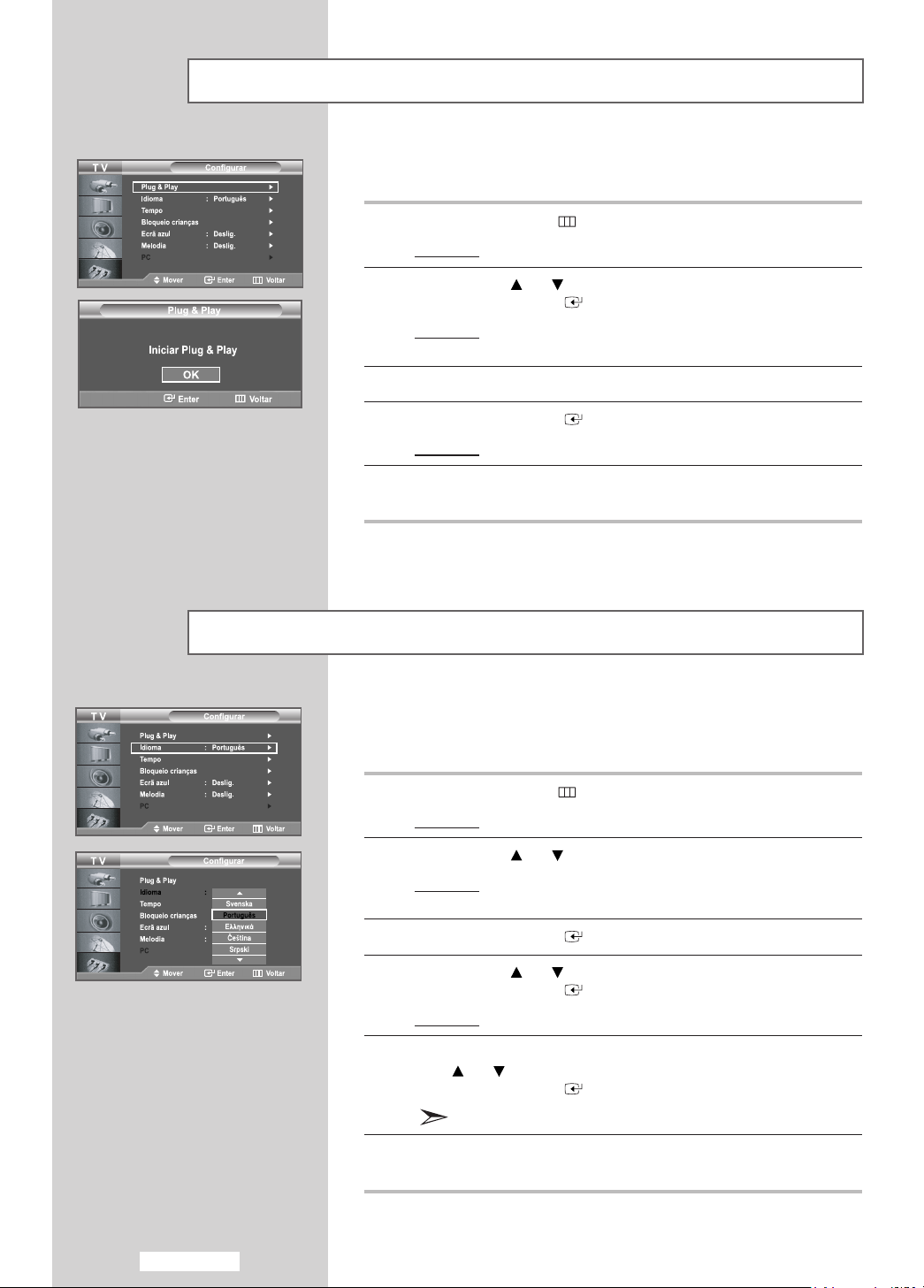
Plug & Play
Se desejar repor esta função...
1 Prima o botão
Resultado
: Aparece o menu principal.
2 Prima o botão ou para seleccionar
Prima o botão
Resultado: Aparecem as opções disponíveis no grupo
3 A opção
Plug & Play
4 Prima o botão
Resultado: Aparece a mensagem
5 Para obter mais informações sobre como programar, consulte a
página anterior.
Seleccionar o idioma
Quando utilizar o aparelho pela primeira vez, tem de seleccionar o
idioma dos menus e indicações apresentados no ecrã.
MENU
ENTER
Configurar
é seleccionada
ENTER
.
Configurar
.
.
.
.
Iniciar Plug & Play.
.
Português-14
1 Prima o botão
Resultado
2 Prima o botão ou para seleccionar
Resultado
3 Prima o botão
4 Prima o botão ou para seleccionar
Prima o botão
Resultado
MENU
: Aparece o menu principal.
: Aparecem as opções disponíveis no grupo
Configurar
ENTER
ENTER
: Aparecem os idiomas disponíveis.
.
Configurar
.
.
Idioma
.
.
.
5 Seleccione um idioma específico carregando repetidamente no
botão ou .
Prima o botão
6 Quando estiver satisfeito com a sua opção, prima o botão
para voltar à visualização normal.
ENTER
Pode escolher um de 21 idiomas.
.
EXIT
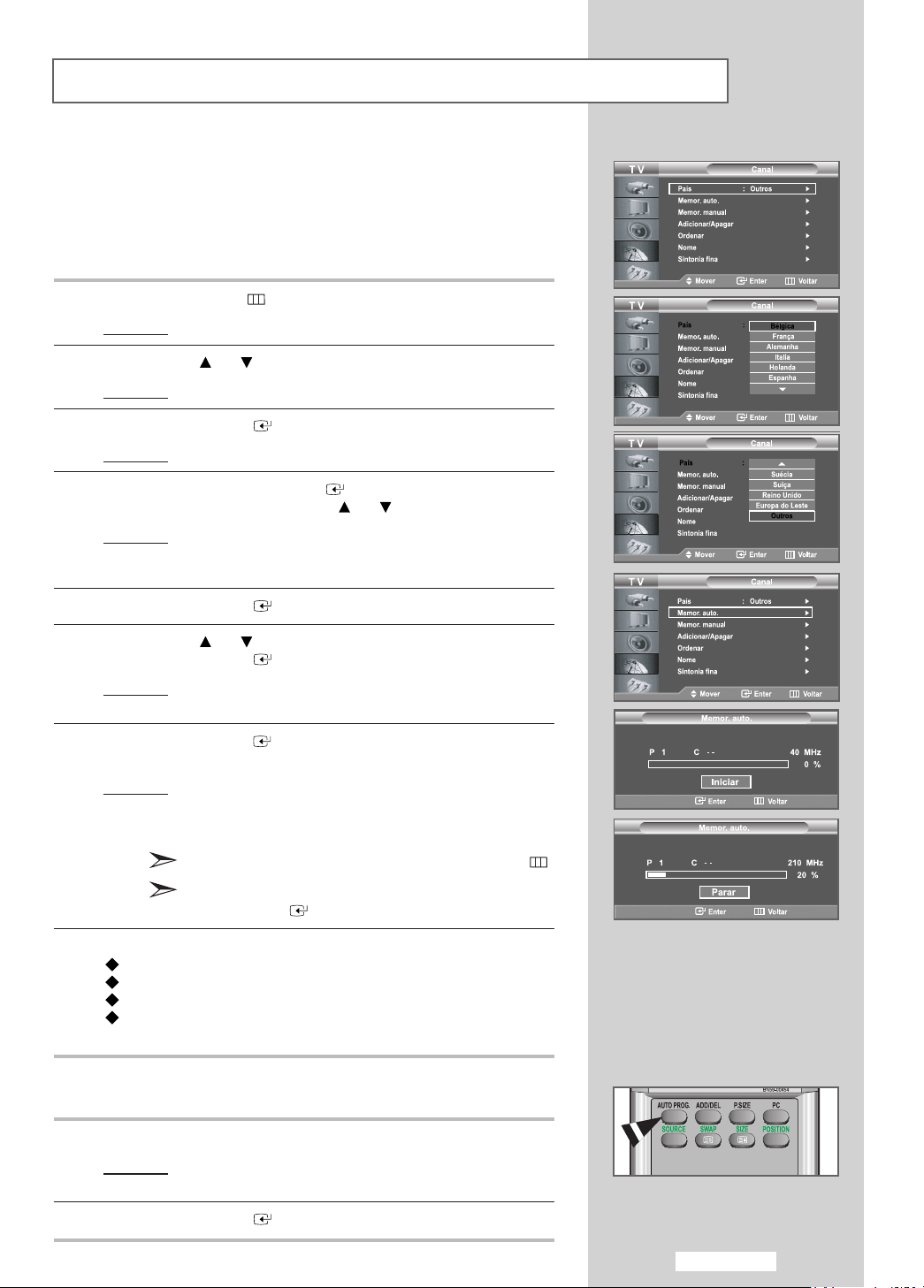
Memorizar canais automaticamente
Pode procurar os intervalos de frequência disponíveis (a isponibilidade
depende do país em que se encontre). Os números de programas
atribuídos automaticamente podem não corresponder aos números de
programas existentes ou pretendidos. No entanto, pode ordenar os
números manualmente e apagar todos os canais que não pretende ver.
1 Prima o botão
Resultado
2 Prima o botão ou para seleccionar
Resultado
3 Prima o botão
Resultado:Aopção
4 Volte a carregar no botão
carregando repetidamente no botão ou .
Resultado
5 Prima o botão
6 Prima o botão ou para seleccionar
Prima o botão
Resultado:O menu Memor. auto. é apresentado quando se
7 Prima o botão
muda de
Resultado
MENU
: Aparece o menu principal.
: Aparecem as opções disponíveis no grupo
ENTER
:
Os seguintes países estão disponíveis:
Bélgica - França - Alemanha - Italia - Holanda - Espanha Suécia - Suíça - Reino Unido - Europa do Leste - Outros
ENTER
ENTER
selecciona
ENTER
Iniciar
:
A procura termina automaticamente. Os canais são
ordenados e memorizados pela ordem em que aparecem no
intervalo de frequência, (da frequência mais baixa à mais
elevada). Aparece o programa originalmente seleccionado.
Para regressar ao menu anterior, carregue no botão MENU .
Para parar a busca antes de ter terminado, carregue no
botão
para
ENTER
.
Canal
.
.
País
é seleccionada
ENTER
.
.
Iniciar.
para procurar os canais. O submenu
Parar
no decorrer da procura de canais.
com a opção Parar seleccionada.
.
. Seleccione o seu País
Memor. auto.
Canal
.
.
8 Concluída a memorização de canais, pode:
Ordená-los como quiser (consulte a página 19)
Atribuir nomes aos canais guardados
Adicionar ou apagar os canais (consulte a página 18)
Fazer a sintonização fina da recepção de canais, se necessário
(consulte a página 21)
Os canais podem ser armazenados automaticamente carregando
simplesmente no botão
1
Carregue no botão AUTO PROG. enquanto está a ver um programa de televisão.
Resultado:O menu Memor. auto. é apresentado quando se
2 Prima o botão
AUTO PROG. no telecomando.
selecciona
ENTER
Iniciar.
.
(consulte a página 20)
Português-15
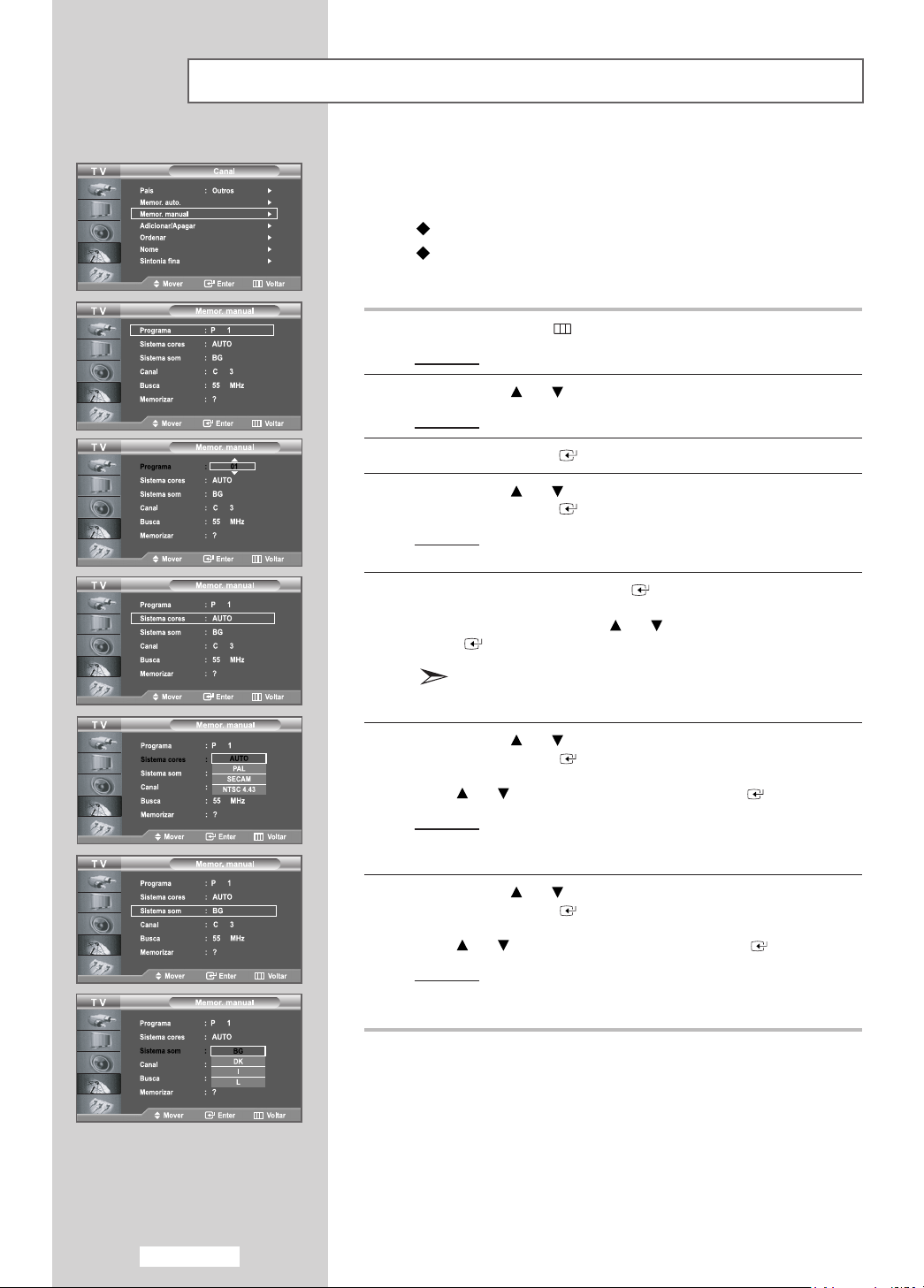
Memorizar canais manualmente
Pode memorizar até 100 canais, incluindo os canais recebidos através
de televisão por cabo.
Quando memoriza canais manualmente, pode escolher:
Se pretende ou não memorizar os canais encontrados.
O número de programa de cada canal memorizado que
pretende identificar.
1 Prima o botão MENU .
Resultado
2 Prima o botão ou para seleccionar Canal.
Resultado
3 Prima o botão ENTER .
4 Prima o botão ou para seleccionar Memor. manual.
Prima o botão
Resultado
5 Volte a carregar no botão ENTER .
Para atribuir um número de programa a um canal, procure o número
correcto carregando no botão ou carregue no botão
ENTER .
: Aparece o menu principal.
: Aparecem as opções disponíveis no grupo Canal.
ENTER .
: As opções disponíveis no menu Memor. manual
aparecem com a opção Programa seleccionada.
Também pode definir o número do programa ao premir os
botões com números no controlo remoto.
6 Prima o botão ou para seleccionar Sistema cores.
Prima o botão
Seleccione a cor padrão necessária carregando repetidamente no
botão ou e depois carregue no botão
Resultado
ENTER .
ENTER .
: Os padrões de cor são apresentados pela seguinte
ordem:
AUTO - PAL - SECAM - NTSC 4.43
7 Prima o botão ou para seleccionar Sistema som.
Prima o botão
Seleccione o som padrão necessário premindo repetidamente o
botão ou e em seguida prima o botão
Resultado
ENTER .
ENTER .
: Os sons padrão são apresentados pela seguinte
ordem:
BG - DK - I - L
Português-16

Memorizar canais manualmente
8 Se sabe o número do canal a ser guardado,
Carregue no botão ou para seleccionar
carregue no botão
Seleccione
premindo o botão ou e.
Carregue no botão para seleccionar o canal.
Seleccione o número pretendido premindo o botão ou
e prima o botão
Se não ouvir som ou se o som não estiver em condições,
volte a seleccionar o sistema de som pretendido.
Pode também definir o canal carregando nos botões numéricos
do telecomando.
ENTER
C
(canal de antena) ou S(canal por cabo)
ENTER
.
.
9 Se não sabe os números dos canais, carregue no botão ou
para seleccionar
Busca
ENTER
Resultado
premindo o botão ou e em seguida prima o botão
Busca
.
:O sintonizador procura o intervalo de frequência até
aparecer o primeiro canal ou o canal seleccionado
no ecrã.
e depois carregue no botão
Canal e depois
ENTER
.
10 Carregue no botão ou para seleccionar
carregue no botão
Seleccione
Resultado
:O canal e o número de programa associado são
11 Repita os passos
Modo de cannal
P (Modo de programa) : Quando terminar a sintonização,
são atribuídos números de posição de P00 até um
máximo de P99 às estações transmissoras da área onde se
encontra. Pode seleccionar um canal introduzindo o
número da posição neste modo.
C (Modo de canal real) : Pode seleccionar um canal
introduzindo o número atribuído a cada estação de
transmissão por ar neste modo.
S (Modo de canal por cabo) Pode seleccionar um canal
introduzindo o número atribuído a cada estação de
transmissão por cabo neste modo.
ENTER
OK carregando no botão
memorizados.
8 a 10
.
ENTER
para cada canal que pretende memorizar.
Memorizar
.
e depois
Português-17
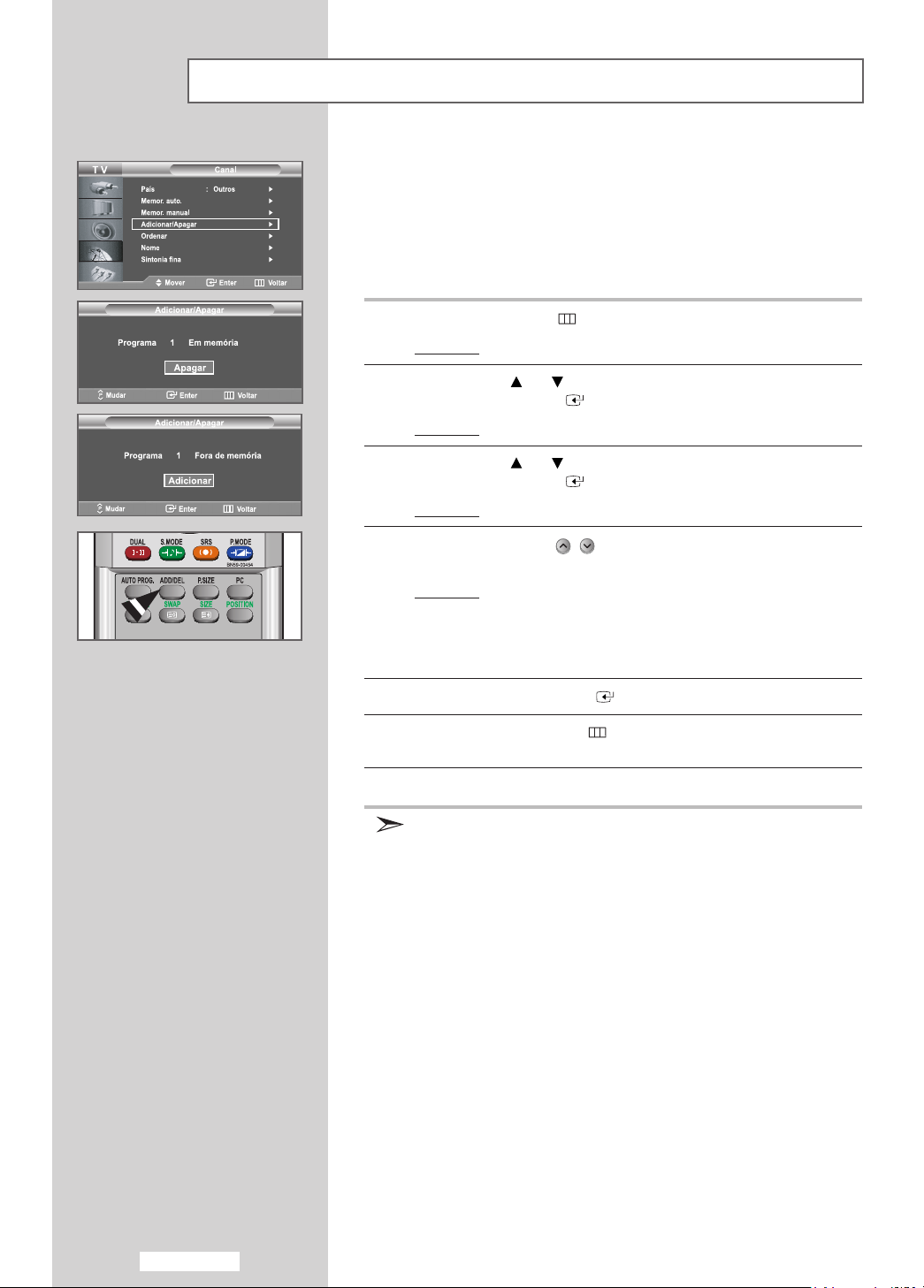
Editar Canais
Pode excluir os canais que quiser dos canais que pesquisou.
Durante a leitura dos canais memorizados,aqueles que optou por saltar
não são mostrados.
Todos os canais que não optou por saltar são mostrados durante a
leitura.
1 Prima o botão
Resultado
2 Prima o botão ou para seleccionar
Prima o botão
Resultado:
3 Prima o botão ou para seleccionar
Prima o botão
Resultado: Aparece o estado do canal actual.
4
Carregue no botão
pretende adicionar ou apagar.
Resultado: Se o canal que pretende editar não estiver
5 Carregue no botão
6 Carregue no botão
no botão
MENU
: Aparece o menu principal.
ENTER
Aparecem as opções disponíveis no grupo
ENTER
memorizado, a opção
aparece no ecrã.
Se estiver memorizado, a opção
seleccionada e aparece no ecrã.
EXIT para regressar à visualização normal.
.
/
ENTER
MENU
Canal
.
.
Adicionar/Apagar
.
para seleccionar o canal que
Adicionar
para adicionar ou apagar canais.
para regressar ao menu anterior ou
é seleccionada e
Apagar
7 Repita os passos 4 a 5 para ordenar outro canal.
Pode também adicionar ou eliminar canais carregando no botão
ADD/DEL no telecomando.
Canal
é
.
.
Português-18
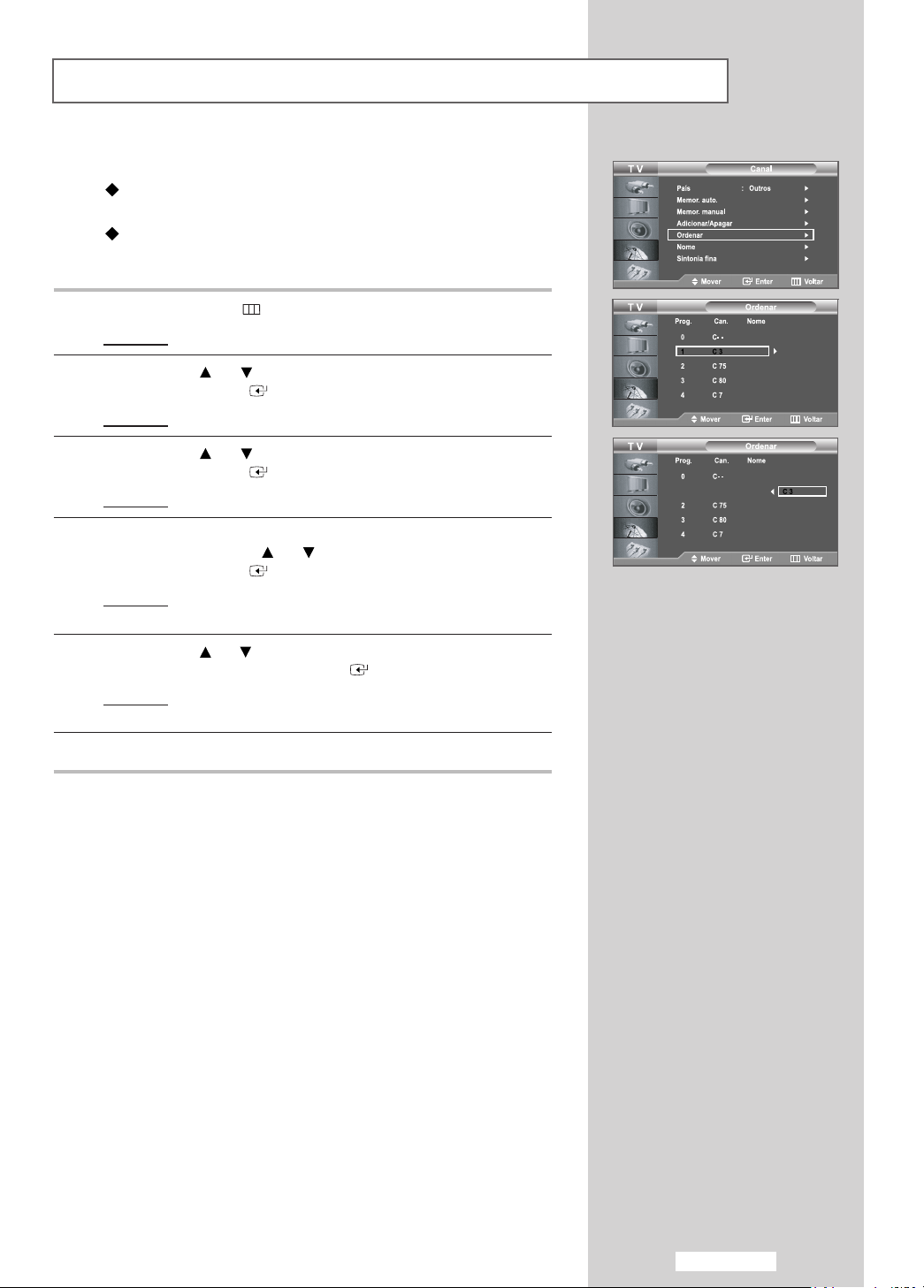
Ordenar os canais memorizados
Pode trocar os números de dois canais para:
Modificar a ordem numérica em que os canais foram
automaticamente memorizados.
O número de programa de cada canal memorizado que
pretende identificar.
1 Prima o botão MENU .
Resultado
: Aparece o menu principal.
2 Prima o botão ou para seleccionar
Prima o botão
Resultado: Aparecem as opções disponíveis no grupo
ENTER .
Canal
.
Canal
.
3 Prima o botão ou para seleccionar Ordenar.
Prima o botão
Resultado
ENTER .
: Aparecem Prog., Can. e Nome.
4 Seleccione o número do canal que deseja alterar carregando
repetidamente no botão ou .
Prima o botão
Resultado
ENTER .
:O número de canal seleccionado e o nome são
deslocados para o lado direito.
5 Prima o botão ou para ir para a posição que pretende
alterar e depois prima o botão
Resultado
:O canal seleccionado é trocado pelo canal
anteriormente memorizado no número escolhido.
ENTER .
6 Repita os passos 4 a 5 para ordenar outro canal.
Português-19
